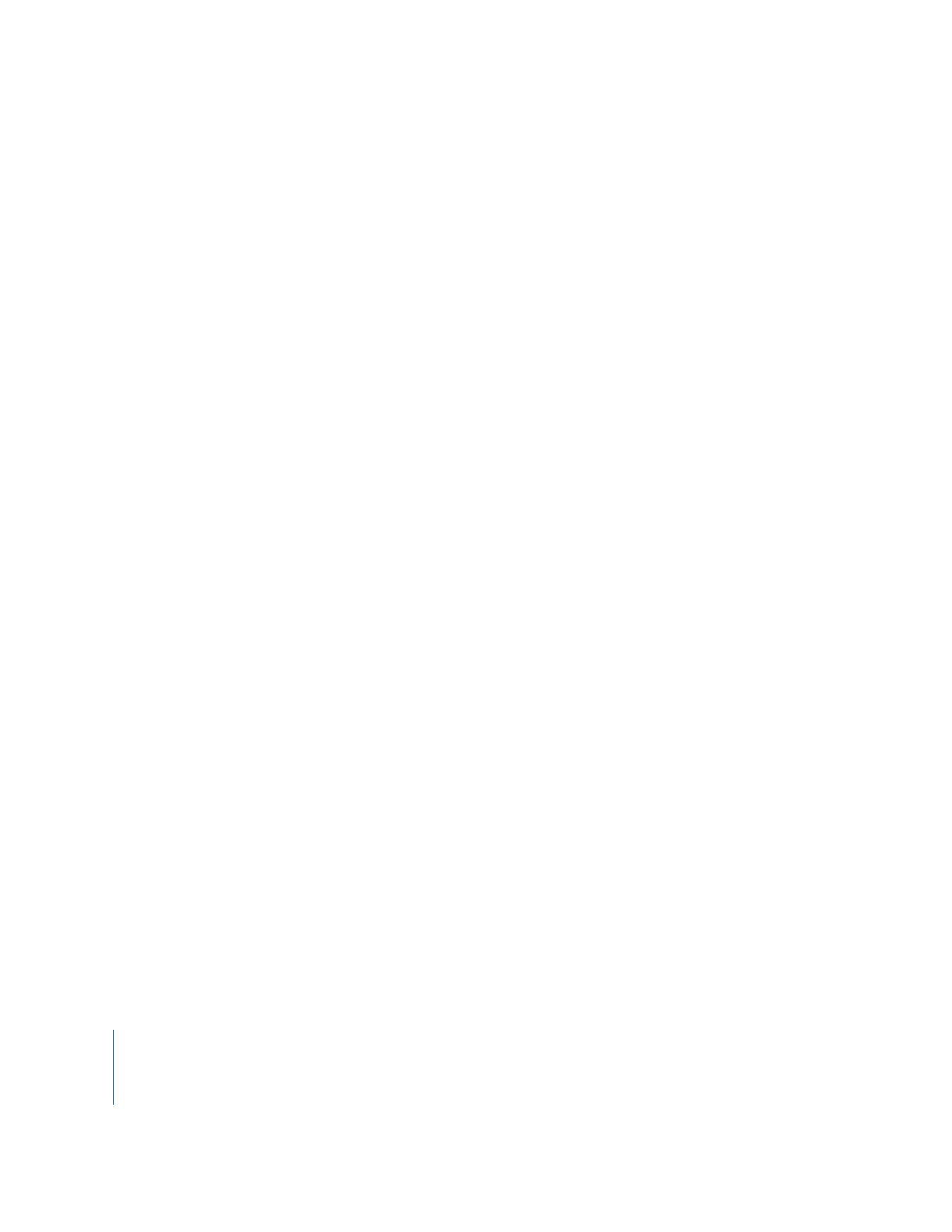
Bewegen einer animierten Videodatei in einen leeren Bereich
In der Drop-Palette werden die folgenden Optionen angezeigt:
Hintergrund festlegen
Dies ist die Standardaktion.
•
Die Videodatei wird als Menühintergrund verwendet.
•
Die zugehörige Audiodatei wird dem Menü als Audio zugewiesen.
Taste und Spur erstellen
•
An der betreffenden Menüposition wird eine Taste erstellt.
•
Das Video wird der Taste als Piktogramm zugewiesen.
•
Für das Video wird eine neue Spur erstellt.
•
Die zugehörige Audiodatei wird der Spur als Audio zugewiesen.
•
Die Spur erhält den gleichen Namen wie die Videodatei.
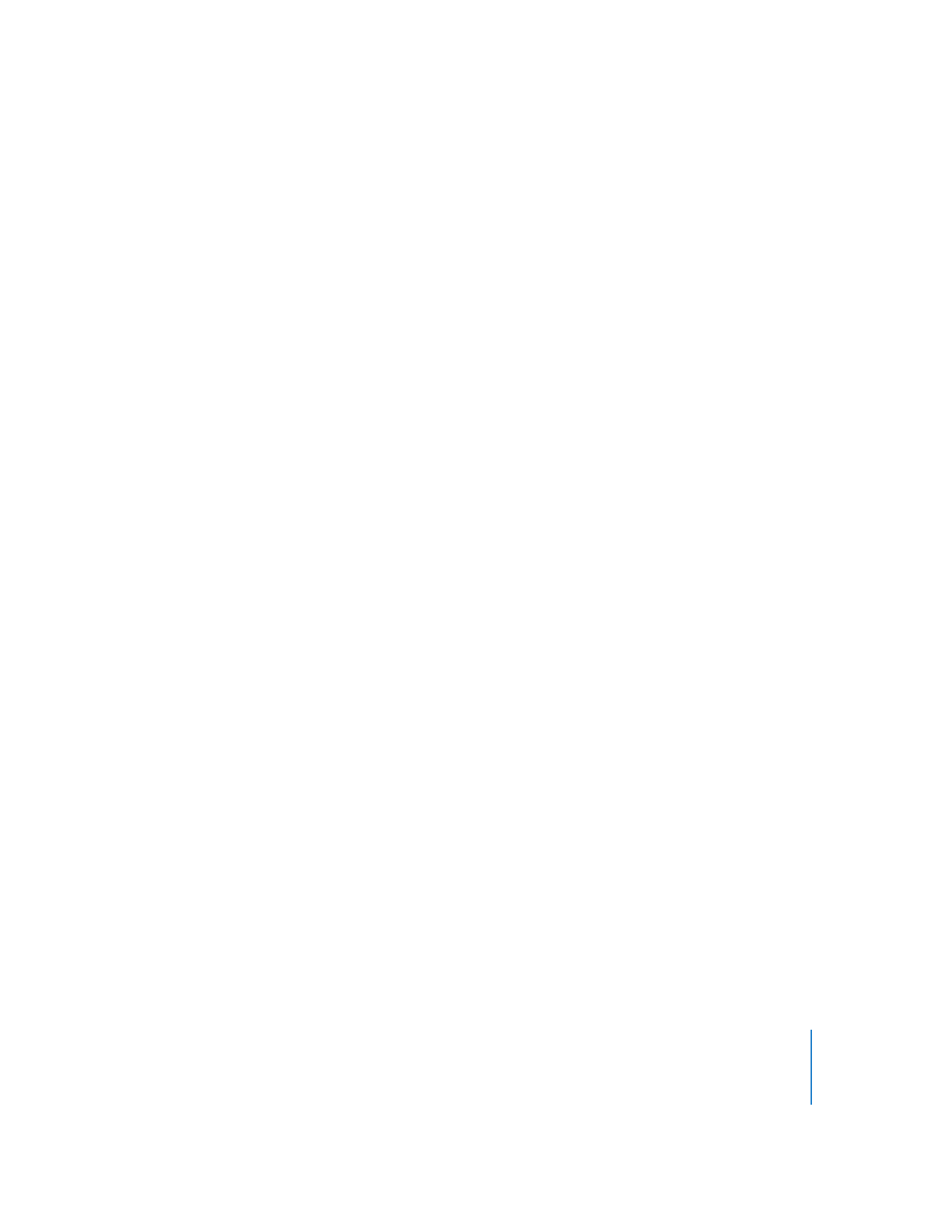
Kapitel 7
Erstellen von Menüs mit der Standardmethode
323
•
Zwischen der neuen Taste und der ersten Markierung der neuen Spur wird eine
Verknüpfung hergestellt.
•
Für die Einstellung „Sprungende“ der neuen Spur wird dieses Menü festgelegt.
Taste erstellen
•
An der betreffenden Menüposition wird eine Taste erstellt.
•
Das Video wird der Taste als Piktogramm zugewiesen und es wird eine animierte
Taste erstellt.
Mit dieser Option wird keine Spur erstellt und die Taste wird auch nicht verknüpft.
Drop-Zone erstellen
•
An der betreffenden Menüposition wird eine Drop-Zone erstellt.
•
Das Video wird der Drop-Zone zugewiesen.
Taste und Kapitelindex erstellen
Verwenden Sie diese Option für Video, dem mit Compressor, Final Cut Express,
Final Cut Pro oder iMovie Kapitelmarkierungen hinzugefügt wurden.
Hinweis:
Enthält das Menü keine Tasten, Drop-Zones oder Textobjekte, wird anstelle
dieser Option die Option „Kapitelindex anlegen“ angezeigt. Dieses Menü wird als erstes
Kapitelindexmenü verwendet und es wird kein separates Menü erstellt. Bei Bedarf
werden weitere Kapitelindexmenüs erstellt.
•
Es wird eine Spur erstellt und die Kapitelmarkierungen werden zur Spur hinzugefügt.
•
Die zugehörige Audiodatei wird der Spur als Audio zugewiesen.
•
Die Spur erhält den gleichen Namen wie die Videodatei.
•
Für die Einstellung „Sprungende“ der neuen Spur wird dieses Menü festgelegt.
•
In diesem Menü wird eine Taste erstellt, die das Menü mit dem ersten der neuen
Kapitelindexmenüs verknüpft.
•
Es werden ein oder mehrere Kapitelindexmenüs erstellt (in Abhängigkeit von der
Anzahl der Markierungen und vom verwendeten Tasten-Layout).
•
Das Fenster „Vorlage oder Layout-Stil auswählen“ wird geöffnet und Sie können die
Vorlage bzw. den Layout-Stil für die Kapitelindexmenüs auswählen.
•
Jede Kapitelmarkierung der neuen Spur wird mit Tasten in den Kapitelindexmenüs
verknüpft.
•
Das Video jeder Markierung wird der jeweiligen Taste als Piktogramm zugewiesen.